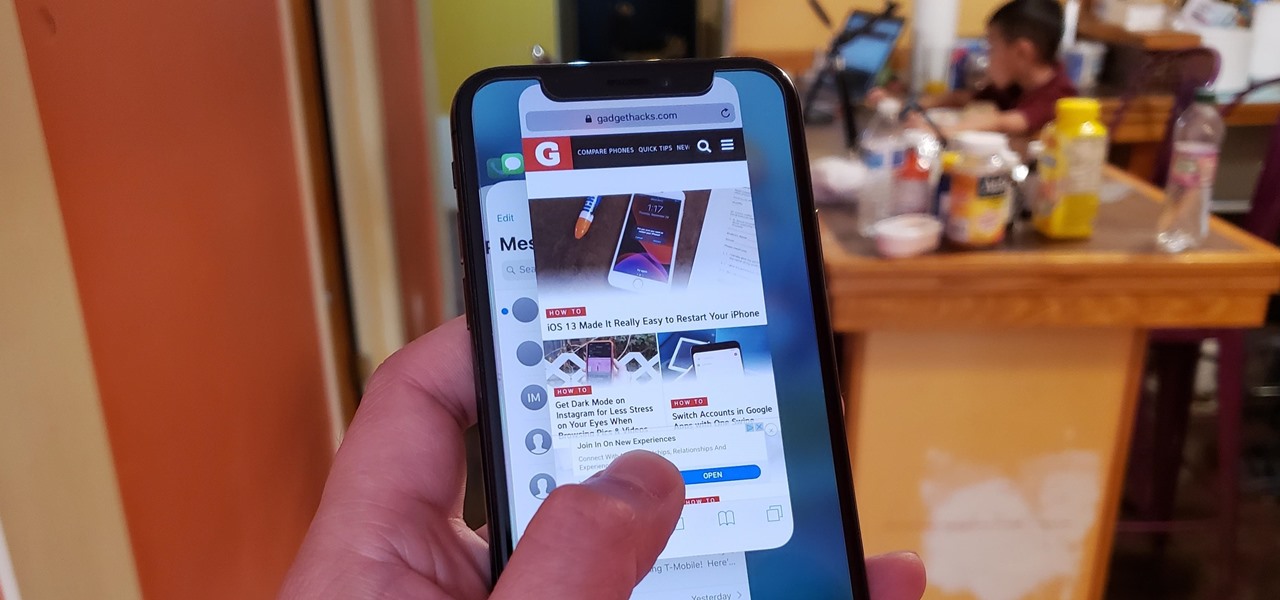
Kredite: iOS-Gadget-Hacks
Smartphones sind großartig, und diese Boxen, die oft als Anwendungen oder Apps bezeichnet werden, sind eine großartige Möglichkeit, verschiedene Aufgaben auf Ihren Smartphones zu erledigen, vom Musikhören bis zum Telefonieren. Apps sind alles auf Ihrem Smartphone und das beste Gesamterlebnis bei der Verwendung eines Smartphones bietet Apple in seinen berühmten iPhones.
Als Android-Telefone anfangs auf den Markt kamen, blieben sie häufig hängen, und das iPhone entwickelte diese Marketingstrategie, bei der iPhones niemals mitten in der Aufgabe hängen bleiben. Die Software ist sauber und im Gegensatz zu Android OS Closed Source.
Dies ist wahr, aber iPhone-Anwendungen hängen auch, weil es sich um ein Gadget und technische Fehler handelt, und Störungen können aus verschiedenen Gründen auftreten und es ist jetzt etwas normal. Weißt du, selbst ein geringer Speicherplatz auf deinem Gerät kann manchmal zu Verzögerungen führen.
Wie auch immer, um auf den Hauptpunkt zurückzukommen, können Sie das Stoppen von Apps auf dem iPhone erzwingen, wenn sie anfangen zu verzögern oder nicht reagieren?
Die Antwort auf diese Frage lautet „Ja“. Es gibt definitiv eine Möglichkeit, Ihre Anwendung von Grund auf neu zu starten, und es ist sehr effektiv, wenn eine Ihrer iPhone-Apps aus irgendeinem XYZ-Grund nicht reagiert.
Wie erzwinge ich das Stoppen einer App auf dem iPhone?
Wenn Sie ein iPhone X oder höher haben, von dem ich annehme, dass die meisten von Ihnen es tun, ist der Vorgang ziemlich einfach, und für diejenigen, die alte iPhones mit Home-Taste oder das neue iPhone SE haben, bleibt der Vorgang derselbe, aber die Art und Weise, diese Option zu öffnen, ist anders . Lass mich dir sagen.
- Wischen Sie auf den Face ID-fähigen iPhones vom unteren Bildschirmrand nach oben und halten Sie Ihren Finger in der Mitte des Bildschirms. Es zeigt Ihnen alle Ihre kürzlich geöffneten Apps in einem horizontalen Tray-ähnlichen Display, von wo aus Sie das Schließen Ihrer Anwendungen erzwingen können.
- Wenn Sie ein älteres iPhone haben, doppelklicken Sie einfach auf die Home-Schaltfläche und die gleiche horizontale Liste der zuletzt geöffneten Apps wird angezeigt.
- Wischen Sie jetzt einfach bei jeder Anwendung nach oben, um das Schließen zu erzwingen.
- Möglicherweise sind einige Apps seit sehr langer Zeit geöffnet. Streichen Sie einfach nach oben über die Apps, die Sie schließen möchten.
- Sobald Sie Ihre Anwendung nach oben gezogen und das Schließen erzwungen haben. Gehen Sie jetzt auf dem Menübildschirm zu dieser App zurück und starten Sie sie.
Voila! Du bist startklar! Wenn Ihre Anwendung mitten in der Aufgabe eingefroren ist und Sie das Schließen erzwingen, wird sie dieses Mal erneut und ordnungsgemäß gestartet.
Probieren Sie es aus und lassen Sie uns wissen, ob es bei Ihnen funktioniert hat.
Kommentare






